
Eclipse je dobře známé, široce používané IDE (Integrated Development Environment) pro vývoj Java aplikací a také vývoj aplikací v COBOL, Ada, C, C++, Perl, PHP, Python, R, Ruby, Clojure, Scala, Groovy a Scheme. .
Eclipse je napsán v C a Javě a je vydán pod Eclipse Public License. Zahrnuje mimo jiné vývojová prostředí pro Eclipse JDT pro Javu, Eclipse CDT pro C/C++ a Eclipse PDT pro PHP.
Pomocí pluginů dostupných na Eclipse Marketplace můžeme rozšířit funkčnost Eclipse.
Nainstalujte Eclipse IDE na Linux Mint
Předpoklady
Abyste mohli nainstalovat Eclipse IDE, musíte mít oprávnění sudo.
Nainstalujte Javu
Aktualizujte index systémového úložiště.
sudo apt update
Eclipse vyžaduje, aby na vašem počítači byla k dispozici Java 8 nebo vyšší. Chcete-li to provést, můžete nainstalovat Oracle JDK nebo OpenJDK.
Pro toto demo zde použiji OpenJDK 11.
sudo apt install -y openjdk-11-jdk
Ověřte verzi Java na vašem počítači.
java -version
Výstup:
openjdk version "11.0.7" 2020-04-14 OpenJDK Runtime Environment (build 11.0.7+10-post-Ubuntu-3ubuntu1) OpenJDK 64-Bit Server VM (build 11.0.7+10-post-Ubuntu-3ubuntu1, mixed mode, sharing)
Stáhnout Eclipse
Stáhněte si nejnovější verzi Eclipse IDE (v2020-036) z oficiální stránky Eclipse IDE pomocí webového prohlížeče.
NEBO
Stáhněte si balíček Eclipse přes terminál pomocí níže uvedeného příkazu.
sudo apt install -y wget wget http://mirror.umd.edu/eclipse/technology/epp/downloads/release/2020-06/R/eclipse-java-2020-06-R-linux-gtk-x86_64.tar.gz
Rozbalte balíček Eclipse do požadovaného adresáře (např. /usr/).
sudo tar -zxvf eclipse-java-2020-06-R-linux-gtk-x86_64.tar.gz -C /usr/
Propojte spustitelný soubor eclipse s cestou /usr/bin, aby všichni uživatelé na vašem počítači mohli spouštět a používat Eclipse IDE.
sudo ln -s /usr/eclipse/eclipse /usr/bin/eclipse
Vytvořit ikonu spouštěče Eclipse
Někdy vytvoření ikony spouštěče Eclipse v GNOME vám umožní rychle spustit aplikaci z nabídky Start Linux Mint.
sudo nano /usr/share/applications/eclipse.desktop
Použijte následující informace ve výše uvedeném souboru.
[Desktop Entry] Encoding=UTF-8 Name=Eclipse IDE Comment=Eclipse IDE Exec=/usr/bin/eclipse Icon=/usr/eclipse/icon.xpm Terminal=false Type=Application Categories=Development;Programming StartupNotify=false
Spusťte Eclipse IDE
Příkazový řádek
eclipse
Grafický režim
Přejděte do Nabídky>> Programování>> IDE Eclipse .
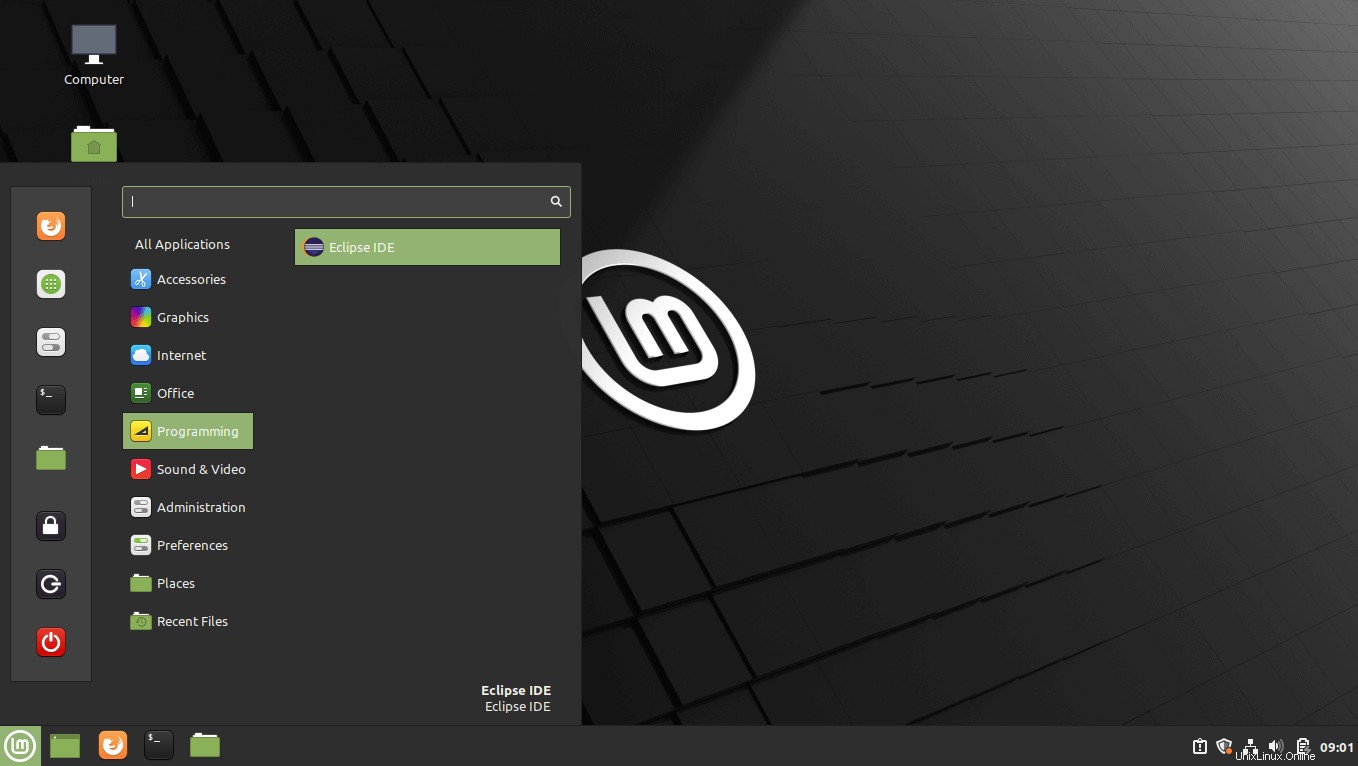
Vyberte adresář jako pracovní prostor pro Eclipse a poté klikněte na Spustit.
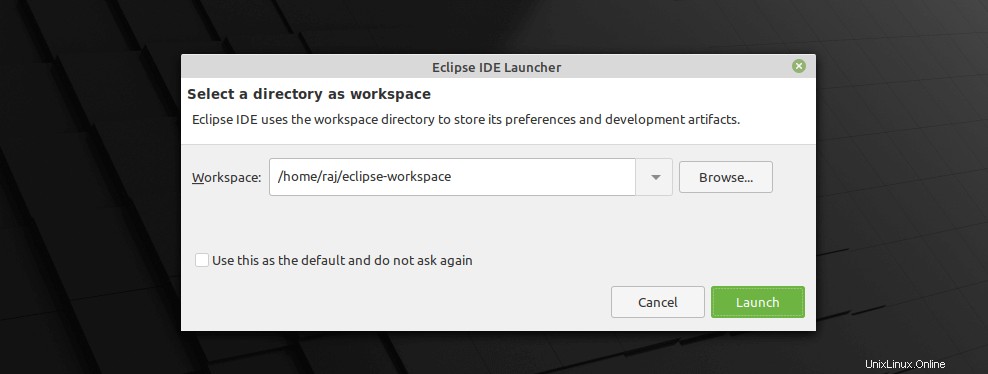
Eclipse IDE v2020-06 běžící na Linux Mint 20:
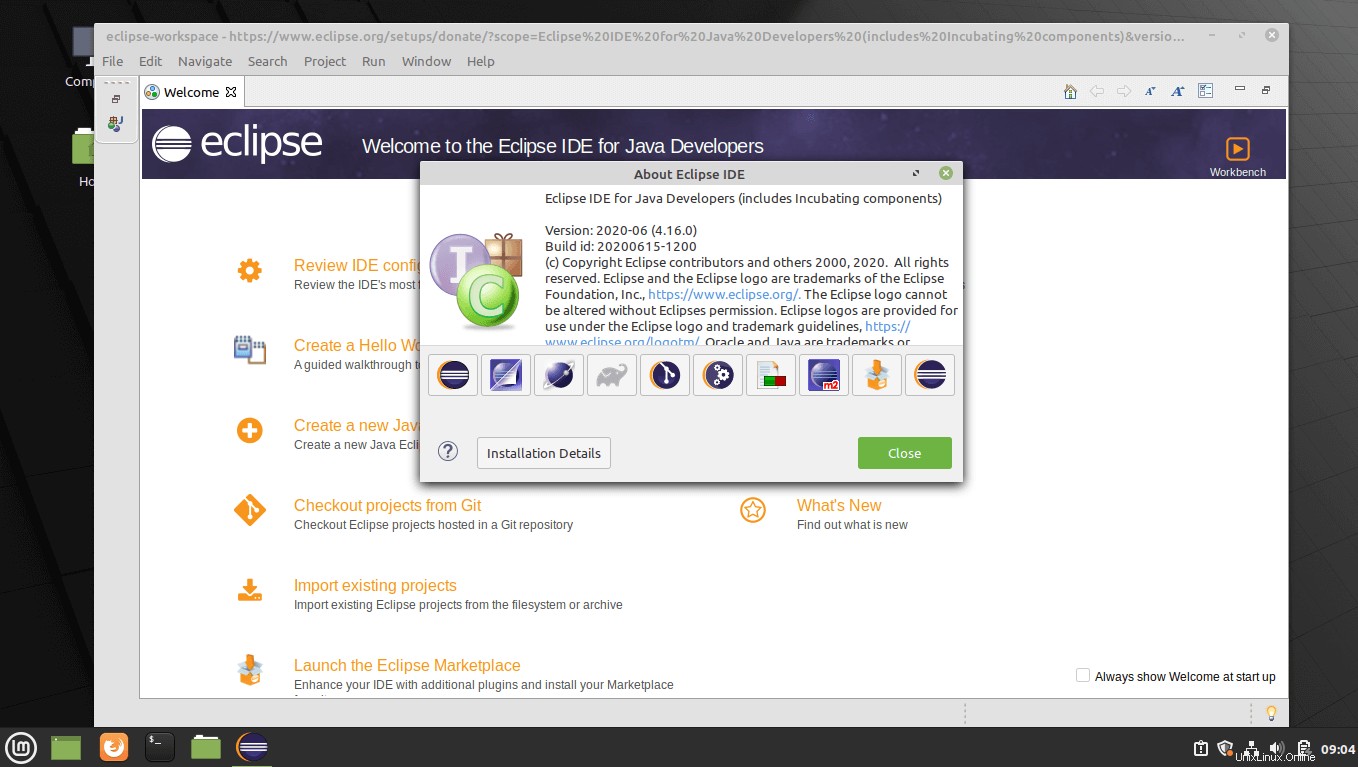
Závěr
V tomto článku jste viděli, jak nainstalovat Eclipse IDE na Linux Mint 20 / Linux Mint 19. Můžete přejít na Eclipse Market Place a stáhnout si pluginy a produkty pro rozšíření funkčnosti Eclipse IDE.